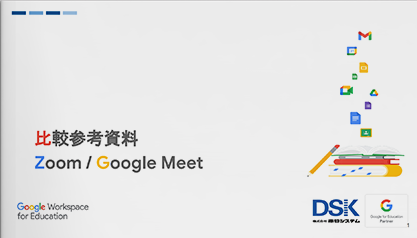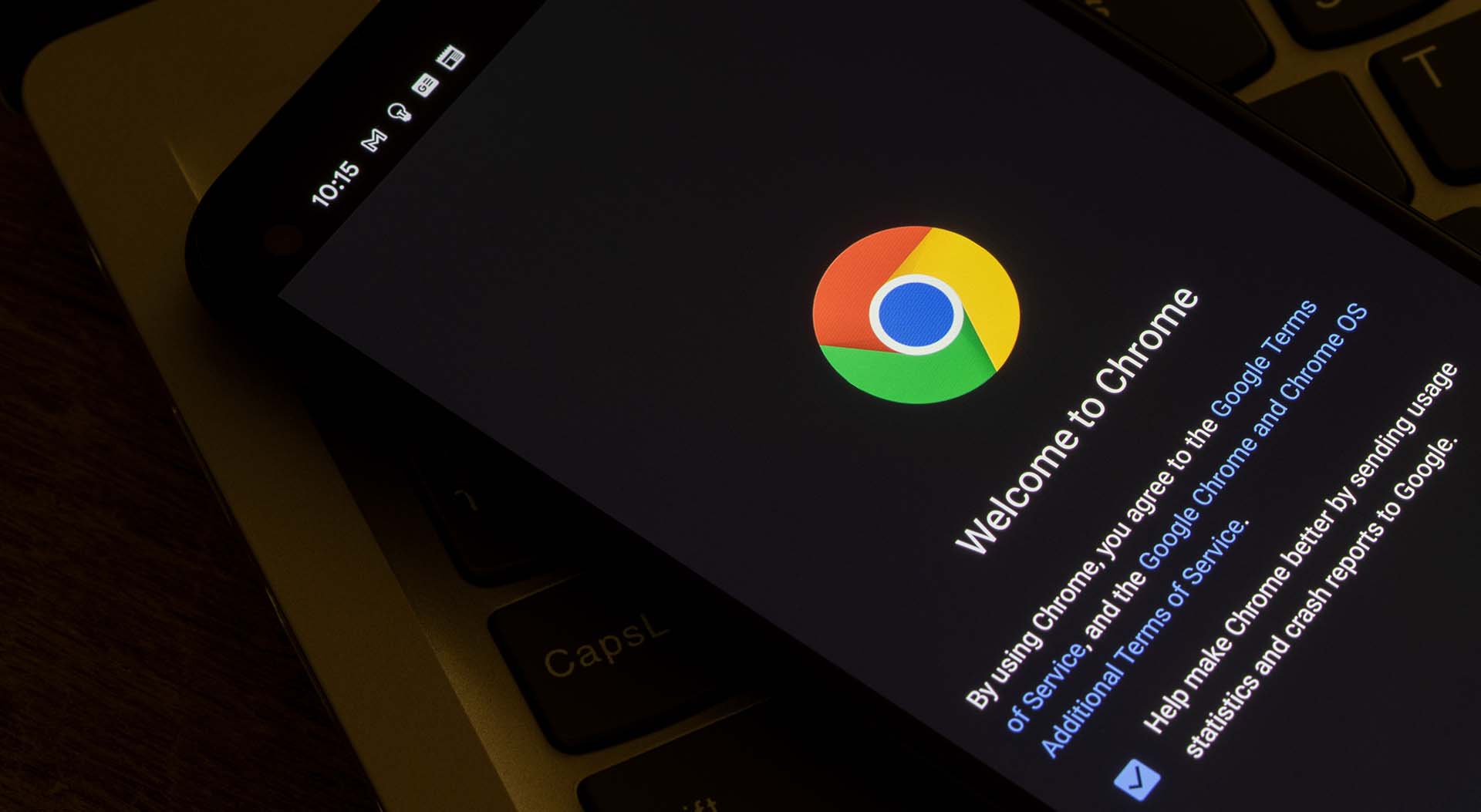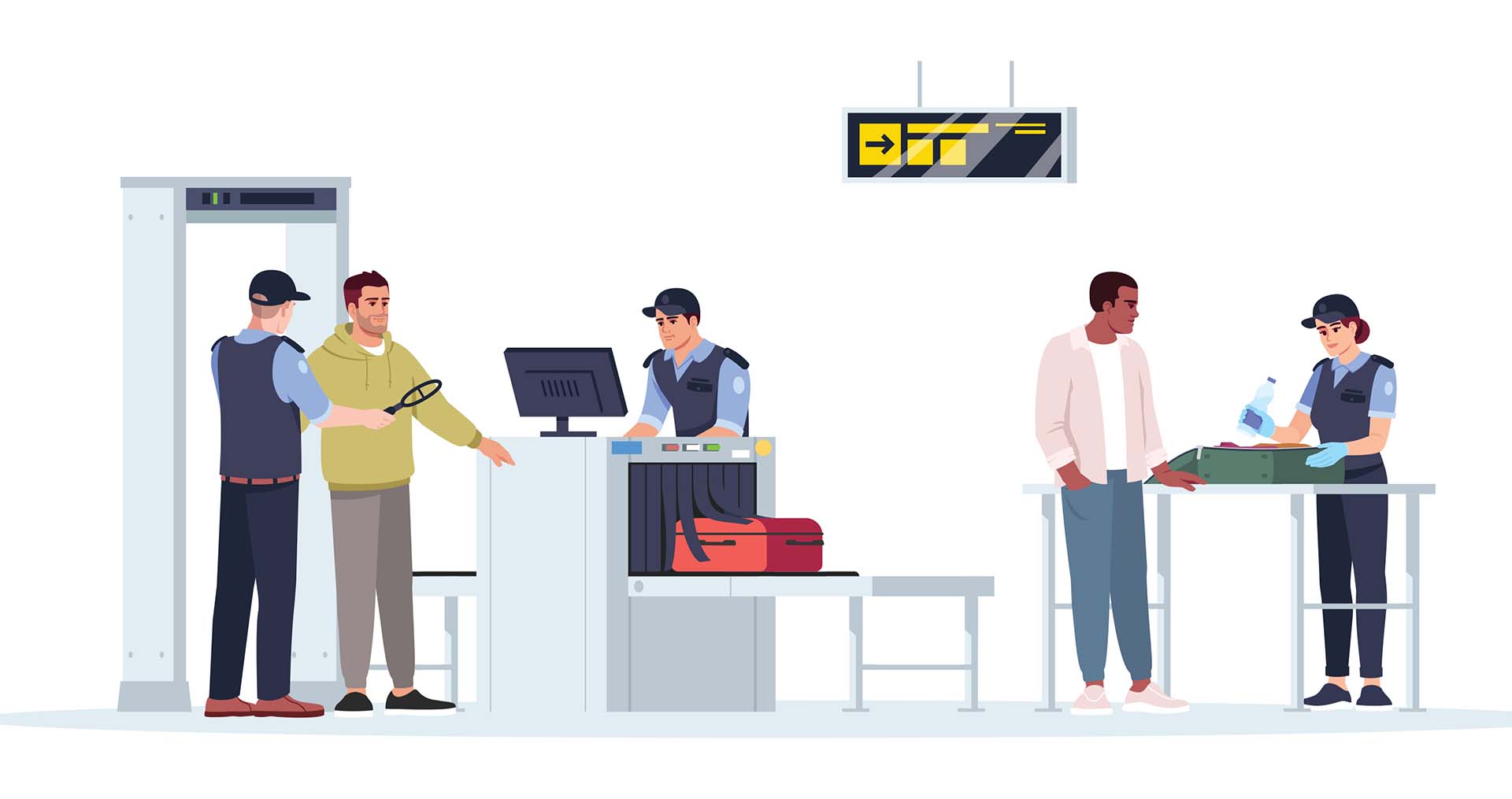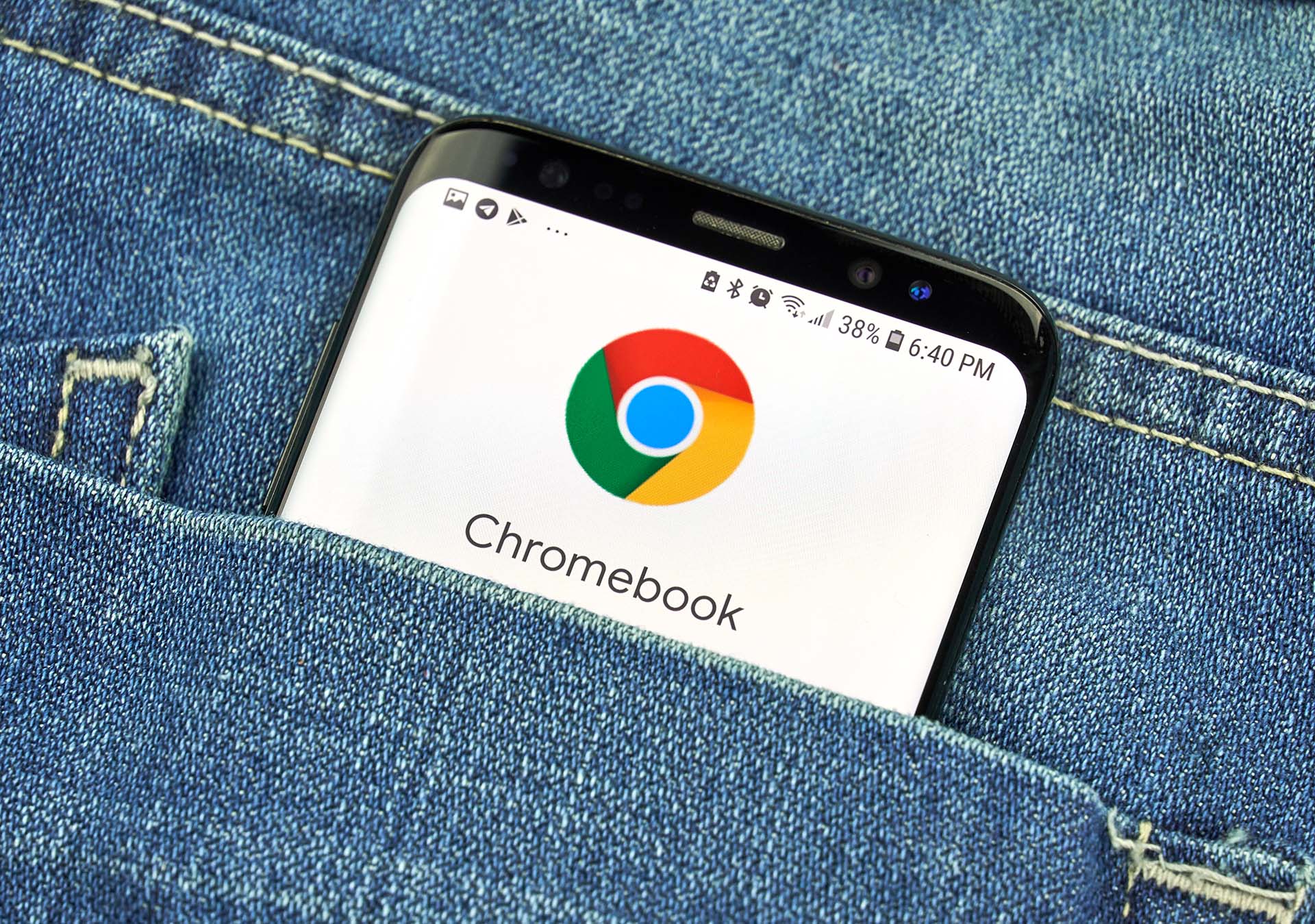最近、テレビのニュース番組で特集されたり、Google がテレビCMを放映したりと、何かと話題の Chromebook 。利用することのメリット・デメリットについて書かれた記事は多いものの、どちらかというと個人利用での感想にとどまるものが大半を占めています。
Mac でも Windows でもない、“ 第三の PC ”との呼び声も高い Chromebook ですが、企業のICTに関わる方々にとっては、まだまだ海の物とも山の物ともつかぬといった存在かもしれません。
本稿では、情報システム部門のご担当者さまや ICT に関心の高い経営層の方に向けて、今話題のPC、Chromebook を企業に導入した場合のメリットとデメリットをお伝えしたいと思います。

Chromebook とは
Chromebook という製品名を見たことも聞いたこともないという方は、1 年前に比べてかなり少なくなってきたようです。しかし、まだまだ『普通のPCと何が違うの?』という疑問をお持ちの方はたくさんいらっしゃいますので、メリット・デメリットをお伝えする前に、簡単に概要をご説明します。
Chromebook は Google が開発した Chrome OS を搭載しているノート PC で、デスクトップ型の Chromebox と共に、Chrome 端末とも呼ばれます。Chromebook の最大の特徴は( Chrome ブラウザでの )ブラウジングに特化したシンプル設計で、メールや動画視聴、web会議や資料作成といった様々な業務がブラウザだけで快適かつ軽快に遂行できるメリットがあります。
そのシンプル設計のおかげで、起動やOSのバージョンアップに費やす時間が、これまでのPCに比べて劇的に少なくなりました。Windows 10 の更新対応に追われる企業の管理者には、特に喜ばれている製品です。
セキュリティ面においても、マルウェアや情報漏えいリスクに対する対策が、ハードウェア とOSを始めとするソフトウェアの両方に標準装備されているので、導入によって、セキュリティコストが低減されるケースがほとんどです。
そんな良いことずくめの Chromebook ですが、デメリットなどもあるのでしょうか。メリットだけではなくデメリットと一緒に整理していきます。
Chromebook を職場で利用するメリットとデメリット
メリット
- コスト削減
- 端末コスト削減
- 既存のPCよりスペックと価格を下げてもサクサク軽快に動く
- セキュリティコスト削減
- マルウェア対策などは標準装備
- 管理負荷低減
- OS 自動更新で手間いらず
- Chrome Enterprise Upgrade(管理機能)の利用ができる
参考記事:Chrome Enterprise Upgradeとは - クラウド上の管理コンソールで一元管理
- Chromebook
- 組織・ユーザー( AD とのアカウント連携も可※1)
- アプリの利用(許可・不許可・強制配布)
- 各種ポリシー設定
- サーバー管理不要
- 紛失・盗難時も即時対応可能
- キッティングは10分/台
- イメージング不要でキッティングが劇的に楽に!
- PC とタブレットの良いとこどり
- タッチパネル※2と Android でタブレットライク※3な使い方が可能
- キーボード入力ができるタブレットと考えても◎
- 生産性 UP を支えるストレスフリーな軽快動作
- 10 秒以内の高速起動
- Google Workspace などのクラウドサービスと相性抜群!
- 仮想環境やリモートアクセス時のクライアントとしても最適
- シンクライアントやデータレス PC としての設定も可能※4
- テレワーク用端末としても最適
- WSUSでの OS 更新管理と異なり、自宅のネット環境から自動更新
- クラウドサービスなので、障害等でも管理者が会社にいく必要がない
- コラボレーションとコミュニケーションの変革を後押し
- クラウドネイティブな PC の利用で、働き方や考え方も自然に変化
※1)AD とのアカウント連携については、有償・無償含めていくつか方法があります。
※2)非タッチパネルモデルやタッチと非タッチを選択できるモデルもあります。
※3)キーボードとディスプレイ部分が完全分離するタイプや 360° ディスプレイ部分が回転するタイプなどを想定した内容ですが、他にも豊富にラインナップがございます。
※4)Chrome Enterprise Upgrade(管理機能)との併用により、可能となります。
個人利用向けの記事ではあまり紹介されない、Chrome Enterprise Upgrade を利用できること、これこそが企業にとっての1番の導入メリットです。クラウド上の管理コンソールで、組織・ユーザーや端末に対するポリシーを一元的に管理することができるため、これまで大変だったキッティング作業も最低限、端末情報を管理コンソールに登録して、端末側に企業登録を行うだけで利用が開始できるようになります。通常は、一度設定してまえば、ポリシーが変更になるか新機能が追加されるまで頻繁に触る必要もないため、Widows のようにアップデート対応に追われることもほとんどなくなるのではないでしょうか。
一方で従業員側は、新しい PC に電源を入れてインターネットにつなぐだけで、そのアカウントや端末に応じたポリシーが適用され、予め指定しておいたアプリや設定があれば、自動配布されます。急な故障で代替機を使うことになったとしても、簡単な登録作業だけ済ませてしまえば、ユーザーは困ることなく、直前の作業の続きから業務をスタートできるでしょう。
デメリット
- 一般的なソフトウェアがインストールできない
- Android や Chrome ブラウザの拡張機能以外は基本的に不可
【例外】Linux 、Parallels Desktop for Chromebook Enterprise は可能
- .exeなど、実行ファイルが実行できない
- キー配列や OS 固有のキーが、Windows と異なる
- Windows 依存のシステムに直接アクセスできない
- インターネット経由での OS アップデートのため、帯域を逼迫させないよう、大企業の場合は気をつける必要がある
一般的なソフトウェアがインストールできないということは、Excel などのMicrosoft Office も Web版か Android版を利用することになりますが、マクロを使うことができません。Windows やマクロに依存する業務を行う場合は、RDS (リモートデスクトップサービス)や VDI (仮想デスクトップ)を利用するか、Parallels Desktop for Chromebook Enterprise をインストールすることで解決します。
ただ、根本的に依存という課題そのものを克服するために、 OS やブラウザ、特定のソフトウェアへの依存を見直す動きが各社で活発になってきており、電算システムでもクラウド化やポータビリティを意識したシステム改修のご提案を行っています。短期的には対処療法的な対応でもいいと思うのですが、中長期的には根治治療を目指していけるといいですね。
端末の選び方と失敗しないためのポイント
端末選び
1)スペックから選ぶ
Chromebook は、ブラウジングに特化したシンプル設計のため、同じような使い方をするのであれば、Windows 10 で推奨されるCPUスペックの一つ下辺りを試すと、丁度良いことが多いです(例:Core-i5 を利用している → Core-i3 を試してみる)。オーバースペックのものを選ぶよりも、通信環境に気を配る方が生産性は高まり、コストは低減します。
2)用途から選ぶ
開発用に Linux をインストールして使うのか、ホテルなどでキオスク端末として宿泊客に提供するのか、外回りの営業が出先でメールチェックや web 会議を行うだけなのか・・・など、用途によって求められる機能や形態も変わってくるかと思います。最近では、指紋認証機能がついたものや CPU が Core-i7 のものなど、多種多様なモデルが発売されていますので、目的や用途に応じて最適な一台を選んでください。
3)おすすめ端末

Latitude 5400 Chrome( Chrome Enterprise Upgrade バンドルモデル )は、コストパフォーマンスが高く、比較的 Windows 端末のキーボードにデザインや配列が近いため、導入直後のユーザーの戸惑いも軽減されます。管理機能ライセンスもついて Celeron モデル が 88,000円(税別)〜と非常にリーズナブルなこともあり、今、電算システムで販売台数第一位の端末です。
失敗しないためには?
1)買う前に無料検証しよう
安価なモデルもあるとはいえ購入がしやすい製品ではありますが、やはりスペックや重さ・サイズなど、買う前に触ることで、実際の購入時にベストな選定ができます。電算システムでは、用途や要件などをヒアリングのうえ、最適と思われる機種を提案させていただき、2 台まで管理ライセンスと一緒に無料でお貸し出ししています。また、検証支援も無料で行っております。まずはコストをかけずに、試してみてください。
2)Windows と同じであることを求めない
Windows と Chromebook は開発された時代もその設計思想も大きく異なります。Windows と全く同じ機能を求めるのであれば、そもそも Windows を買えば良いという話になると思うのです。Chromebook だからできること、Chromebook が得意とすることを理解したうえで、導入してください。
反対もしかりで、Windows を全て Chromebook にリプレイスする必要はありません。必然性がある方には Windows を、それ以外の方には Chromebook を貸与するのが一番シンプルで無理のない考え方です。二重管理の負荷を心配するのであれば、数割でも Chromebook に替えるだけで、運用や管理はかなり楽になりますので、ご安心を。
まとめ
Chromebook は個人利用向け、あるいは、学校で採用される学習用パソコンといった印象を持たれがちなのですが、クラウドネイティブなPCですので、企業でもクラウド上でファイルを共有し、リアルタイムかつインタラクティブにヒトとコミュニケーションをとることができるようになってきた今、ビジネスユースにも多く用いられるようになりました。
自分だけの閉じられた環境で作業していた世界から、社内のメンバーや外部のパートナー会社、そしてお客様と適度な距離感とスピード感のなかで繋がり合い、コラボレートすることで、生産性や創造性を飛躍的に高められるでしょう。開かれた環境で他者と協調しながら仕事を進めることのできる世界へと踏み出す、その一歩を強力に後押ししてくれるのが Chromebook なのです。
- カテゴリ:
- Chromebook
- キーワード:
- Chromebook
- OS
- Google Chrome Enterprise